
Az internet gyakran felveti a kérdést, hogyan lehet letiltani a hardveres gyorsítást a Google Chrome-ban. Ez az opció általában alapértelmezés szerint engedélyezett. Előnye az egyenletesebb és gyorsabb oldalbetöltés az illetékes terheléselosztás miatt, beleértve a PC hardverét is. Néhány felhasználónak tetszik ez a lehetőség, másoknak sok hiba, valamint a GPU hibás működése miatt használhatatlannak találják azt. Az alábbiakban részletesebben megvizsgáljuk, hogyan lehet egy funkciót megfelelően letiltani a Google Chrome-ban, mi az erre a célra, és hogyan engedélyezhetjük azt, ha szükséges.
Mi a hardveres gyorsítás a Google Chrome-ban
A hardveres gyorsítás olyan művelet, amikor bizonyos feladatok végrehajtásához nem a szoftver potenciálját, hanem a PC képességeit használják. Ebben az esetben maga a program dönti el a kiegészítő támogatás szükségességéről. Ennek a szolgáltatásnak köszönhetően a Google Chrome gyorsabb, és az oldalak betöltése simább..
A Chrome hardveres gyorsítása egy olyan lehetőség, amely magában foglalja a PC-processzor képességeinek összekapcsolását. Ennek eredményeként az interneten történő munka kényelmesebbé válik, az oldalak gyorsabban töltődnek be, és nincs más probléma.
A központi folyamat össze van kapcsolva azokban az esetekben, amikor szükség van erőforrás-igényes alkalmazások - játékok, videó, stb. Letöltésére. Ez a szolgáltatás lehetővé teszi a feladatok elosztását a központi és a grafikus processzorok között a kényelmesebb munka érdekében..
A Google Chrome hardvergyorsításával elméletileg csökkenteni kell a számítógépbe beépített elemek terhelését és növelni kell azok képességeit. De vannak olyan problémás helyzetek is, amikor a böngészőben történő munka közben a kép elhalványul. A felhasználói parancsok azonban nem működnek. Csak annyit kell tennie, hogy újraindítja a webböngészőt.
A probléma oka ennek a lehetőségnek a működése a Google Chrome-ban. Fontos megérteni, hogy az egyes számítógépek egyedi, valamint képességeik is. Az internet végeredménye és stabilitása összekapcsolható egy központi processzorral és szoftverrel. Ha gyanítja a hibát vagy a gyenge hardvert, jobb kikapcsolni a hardveres gyorsítást. Ha a helyzet helyreállt, akkor az ok a megadott funkcióban el volt rejtve. Ellenkező esetben a hiba okát másutt kell keresni..

A hardveres gyorsítás letiltása a Google Chrome-ban
A böngésző és annak beállításainak kezelése nem nehéz. Az összes funkció be- és kikapcsolása a Google Chrome speciális részén keresztül történik. Ha a kérdés az, hogyan lehet letiltani a hardveres gyorsítást a Chrome-ban, akkor használhatja a standard és számos további lehetőséget. Nézzük meg néhány módszert.
1. opció
A felesleges funkció letiltásának legegyszerűbb módja a Google Chrome beállításai. Ehhez hajtsa végre a következő lépéseket:
- Lépjen a webböngésző menübe. Ehhez kattintson a gombra három ponttal (fogaskerék, csíkok stb.) A verziótól függően.
- Lépjen a Beállítások menübe.
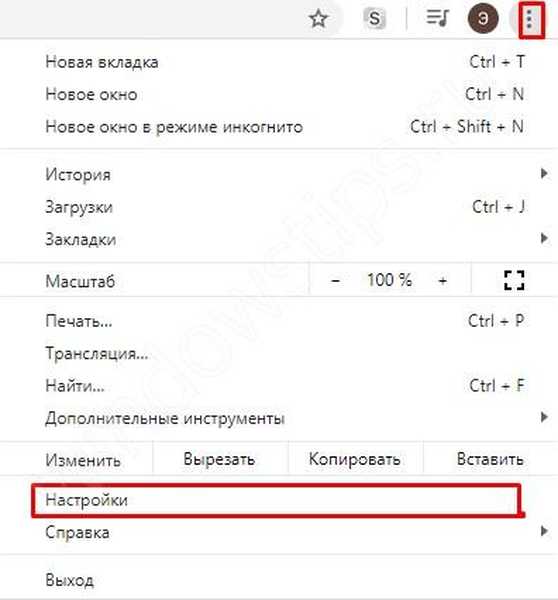
- Görgessen le a Speciális elemre.
- A megjelenő listában keresse meg a Rendszer szakaszt..
- Keresse meg a Hardvergyorsítás használata lehetőséget.

A szolgáltatás letiltásához a Google Chrome-ban mozgassa a csúszkát a megfelelő helyzetbe. A beállítások aktiválásához indítsa újra a böngészőt, és ellenőrizze az oldal betöltési sebességét.
2. opció
Vannak olyan helyzetek, amikor csak a videó hardvergyorsítását ki kell kapcsolni anélkül, hogy a villanáson változtatna. A műveletek algoritmusa a következő:
- A címsorban adja meg a chrome: // flags sort.
- Keresse meg a következő tartalommal rendelkező elemet - # Disable-Accelerated-Video-Decode.
- Kattintson a Letiltás gombra.
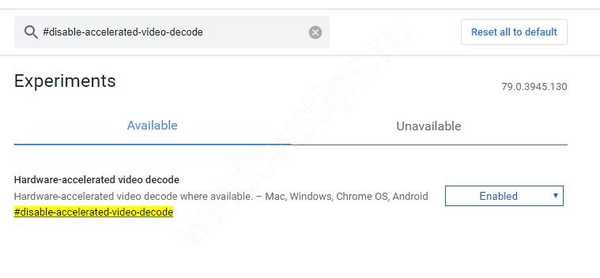
Ha az oldalon nincs ilyen elem, keresse meg a Szoftvermegjelenítési lista felülbírálása és kikapcsolását. Vigyázzon, nehogy véletlenül kapcsolja ki egy másik lehetőséget. Ellenkező esetben nehézségeket okozhat a szoftver működőképességének elvesztése. Ha a felhasználó nem érti a Google Chrome funkcionalitását, akkor jobb, ha a fent tárgyalt lehetőséget használja.
3. opció
Ha le kell tiltania a Flash hardvergyorsítást, itt más megközelítésre van szükség. A művelet algoritmusa a következő:
- Nyisson meg minden Flash videót a Google Chrome böngészőben.
- Kattintson a jobb egérgombbal a tartalomra, majd kattintson a Paraméterek elemre..
- Távolítsa el a fület az Hardvergyorsítás engedélyezése szakaszból..
Az utolsó szakaszban be kell zárni az ablakot, és a videókat hardvergyorsítás nélkül kell megnézni.
A hardveres gyorsítás engedélyezése a Chrome-ban
A fenti utasítások alapján egyértelmű, hogy a felesleges funkció letiltása néhány másodperc kérdése. De vannak olyan helyzetek, amikor egy személynek ismét szüksége van egy opcióra. Ilyen körülmények között tudnia kell, hogyan lehet engedélyezni a hardveres gyorsítást a Google Chrome-ban. Itt a cselekvési algoritmus a következő:
- Nyissa meg a Google Chrome böngésző menüjét.
- Lépjen Beállítások módba.
- Lépjen az Advanced elemre, és kattintson rá..
- A megjelenő listában keresse meg a Rendszer szakaszt..
- Görgessen le a Hardvergyorsítás használata elemre.
- Kapcsolja be a kapcsolót jobbra mozgatásával.

Győződjön meg arról, hogy a Google Chrome oldalak betöltődnek és befagynak.
találatok
Most már tudja, hogyan lehet letiltani a hardveres gyorsítást a Google Chrome-ban, ha ez az opció az Internet összeomlását okozza, vagy nagy terhet jelent a számítógép hardverén. A kezdéshez a funkciót csak a videó számára lehet kikapcsolni, és a következő lépésben már ez a teljes webböngészőre vonatkozik.
Érdekli:
- Mi a Google Chrome: üdvözöljük a böngészők világában!
- Hogyan lehet törölni egy Google-fiókot az Androidon, és miért érdemelte ezt hosszú ideig??
- Expressz panel a Google Chrome-hoz: gyors hozzáférés házhozszállításával
- Yandex párbeszédpanel: indítson el egy új csevegést most











